1. python 홈페이지에 접속한다. [ DOWNLOADS ] - [ Python 3.7.6 ]
https://www.python.org/downloads/release/python-376/
Python Release Python 3.7.6
The official home of the Python Programming Language
www.python.org
2. 나는 windows, 64bit 환경이므로 Windows x86-64 executable installer으로 다운 받는다.
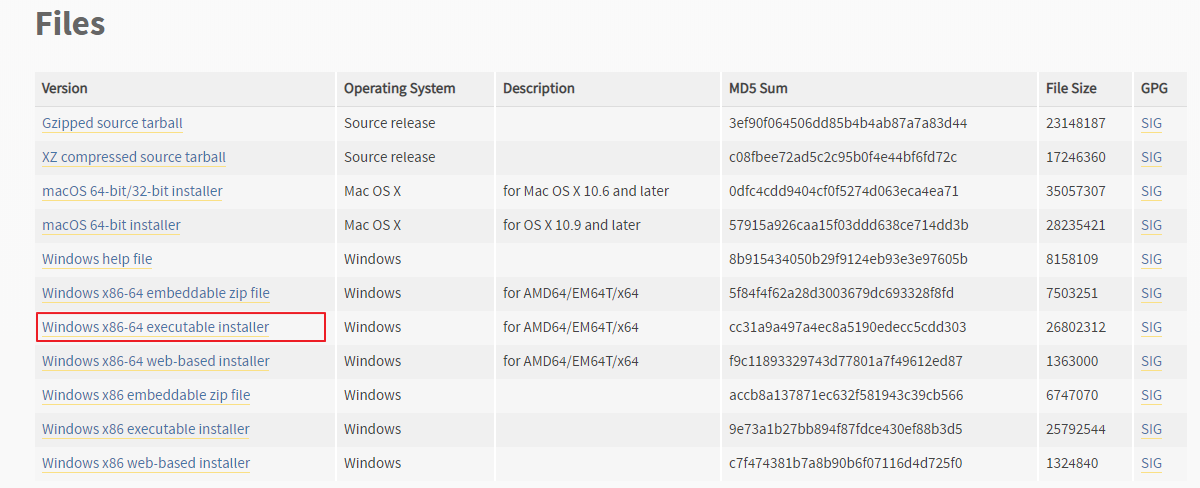
3. 설치파일을 관리자 권한으로 실행한다.

4. 커스터마이즈는 자신이 없어서 자동설치를 한다.
Add python 3.8 to path를 체크하면 자동으로 패스를 지정해준다.

4. 파이썬 IDLE가 설치된다.

5. 잘 작동 되는것이 확인된다.
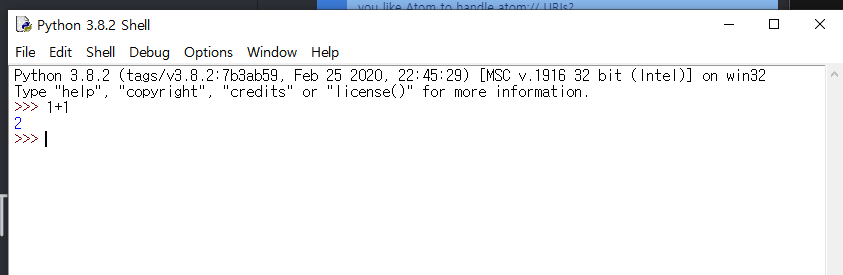
6. python IDE로는 ATOM을 다운 고른다.
A hackable text editor for the 21st Century
At GitHub, we’re building the text editor we’ve always wanted: hackable to the core, but approachable on the first day without ever touching a config file. We can’t wait to see what you build with it.
atom.io

7. [Ctrl] + [ , ] 으로 Settings를 열어준다.
Install 메뉴에서 수 많은 사람들이 만들어 놓은 패키지를 받을 수 있다.

그 중에 코드힌트를 볼 수 있는 오토 컴플리트 파이썬을 받는다.
https://atom.io/packages/autocomplete-python
autocomplete-python
Python completions for packages, variables, methods, functions, with their arguments. Powered by your choice of Jedi or Kite.
atom.io
8. 파이썬을 ATOM에서 실행 하게 해주는 패키지를 받는다.

https://atom.io/packages/script
script
Run code in Atom!
atom.io
여기 사이트에 나와있는 모든 언어를 atom에서 실행하게 해주는 패키지이다.

윈도우는 컨트롤+쉬프트+b키, 맥은 cmd+i키로 Run 할 수 있다.
9. [file]-[Add Project Folder]에서 작업할 폴더를 선택해준다.
프로젝트명에서 마우스 우클릭 > [New file] 으로 파이썬 파일을 만들어 준다. (확장자는 .py)

10. print 함수가 잘 돌아간다.

파이썬 설치 끝 !
+ 패키지 추천 : activate-power-mode
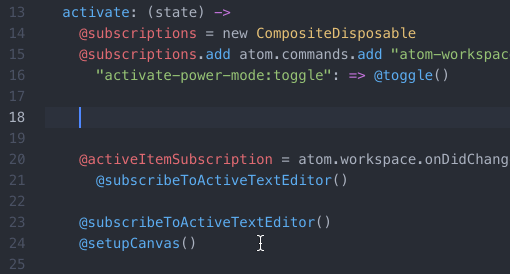
게임 하듯이 조금이나마 신나게 코딩을 배워 볼 수 있을것 같아서 바로 설치!!
패키지 세팅 화면에서 몇번째타수부터 파워모드를 발현시킬지 커스텀 할 수 있다.
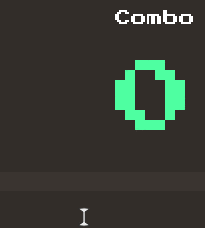
https://atom.io/packages/activate-power-mode
activate-power-mode
Activate POWER MODE to write your code in style.
atom.io
'STUDY > programing' 카테고리의 다른 글
| 파이썬 셀리니엄(Selenium)을 이용해서 웹 클릭하기 (0) | 2021.07.30 |
|---|---|
| 파이썬으로 새폴더 만들기, 텍스트 파일에 데이터 넣기 (0) | 2021.07.26 |
| [jquery] input value에 따라 label 숨기기, 보이기 (0) | 2020.11.26 |
| 이미지 클릭시 새창 팝업 띄우기 (0) | 2019.09.15 |
| li 개수에 따라 폭(width) 나누기 (0) | 2019.09.13 |
| PHP 이름 *표 마스킹하기 (익명처리) (0) | 2019.05.17 |